Перші кроки з робочим столом Streamlabs | Строки, оптимізуйте потік із Streamlabs: Quavy Підручники
Оптимізація вашого потоку за допомогою потоків
Contents
- 1 Оптимізація вашого потоку за допомогою потоків
- 1.1 Перші кроки з робочим столом Streamlabs
- 1.2 Підготовка
- 1.3 Виберіть свій кодер
- 1.4 Змініть попередньо встановлене використання процесора
- 1.5 Активуйте динамічний двійковий потік
- 1.6 Змініть двійковий потік вручну
- 1.7 Як додати сповіщення в прямому ефірі для Twitch, YouTube або Facebook
- 1.8 Додайте віджет у вікні попередження
- 1.9 Заздалегідь визначені сповіщення
- 1.10 Створіть персоналізовані сповіщення
- 1.11 Загальні налаштування
- 1.12 Як налаштувати конкретні типи сповіщень
- 1.13 Як додати варіації сповіщень
- 1.14 Основні функції, необхідні для запуску потоку в прямому ефірі
- 1.15 Багатогранний
- 1.16 Створіть сторінку пожертвувань Streamlabs
- 1.17 Plug-Ins Streamlabs Store
- 1.18 Відкрийте магазин мерчандайзингу
- 1.19 Оптимізація вашого потоку за допомогою потоків
- 1.20 Який кодер для передачі та оптимізації його в прямому ефірі ?
- 1.21 Якість та роздільна здатність вашого потоку
- 1.22 Змініть попереднє використання використання процесора
- 1.23 Активуйте динамічний двійковий потік
Найголовніше, що створення сторінки пожертви є абсолютно безкоштовним, і ми не впливаємо на будь -який відсоток на гроші, які ви отримуєте від своїх глядачів.
Перші кроки з робочим столом Streamlabs
Почніть використовувати робочий стіл Streamlabs за кілька простих кроків і розпочніть сьогодні!
Останнє оновлення 05 травня 2023 року
Підготовка
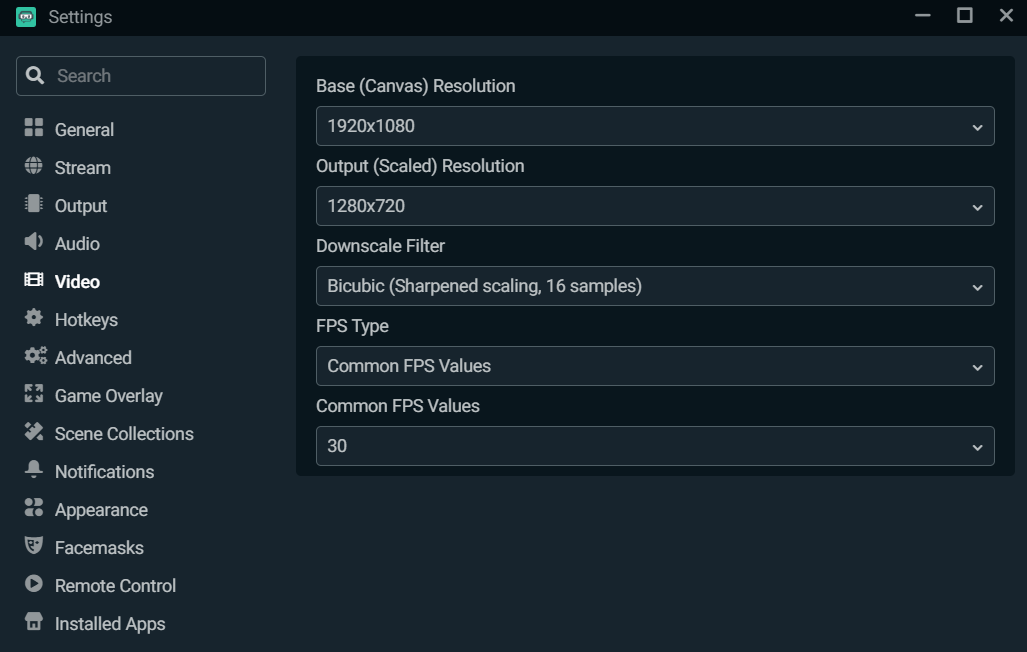
Зберігайте основну роздільну здатність (полотно) як рідну роздільну здатність вашого комп’ютера. Ми рекомендуємо зменшити роздільну здатність вибухів (масштабування), оскільки потокове потокове в 1 080p може мати значний вплив на ваш процесор. Ми також радимо зменшити роздільну здатність (масштабування) до 1,280×720, щоб підтримувати хороший баланс між продуктивністю та якістю.
Виберіть свій кодер
Існує два типи кодерів: програмне забезпечення (x264) та обладнання (nvenc). Кодер програмного забезпечення (x264) використовує ваш процесор для кодування відео, тоді як матеріали, такі як NVENC, використовують виділений кодер у GPU, який дозволяє грати та потокове, не будучи за рахунок продуктивності гри. Якщо ви використовуєте відеокарту NVIDIA, рекомендуємо вам передавати з NVENC New.
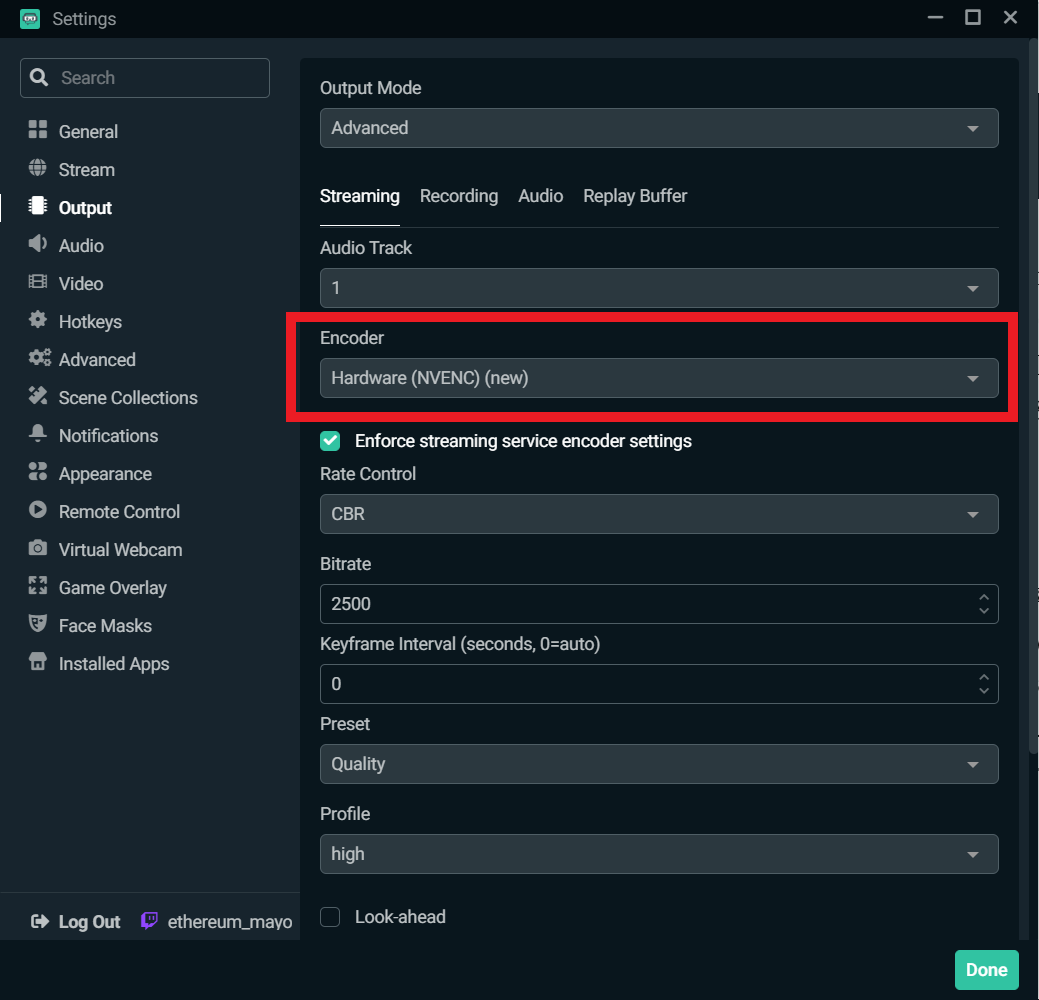
Змініть попередньо встановлене використання процесора
Щоб змінити попередньо встановлений для використання процесора, виберіть “вихід” у вікні Налаштування.
Presets NVENC варіюється від низької затримки, до оптимальної продуктивності та максимальної якості. Ми рекомендуємо почати з застосування попередньо встановленого “якості”, а потім знайти конфігурацію, яка вам найкраще підходить.
X264 пропонує низку користувачів. Це швидкість, з якою процесор кодує відео. Чим швидше кодування, тим менше ресурсів процесора використовується. За замовчуванням X264 визначається на “дуже швидко”, тобто попередньо встановлено, що пропонує найкращий баланс між продуктивністю та якістю.
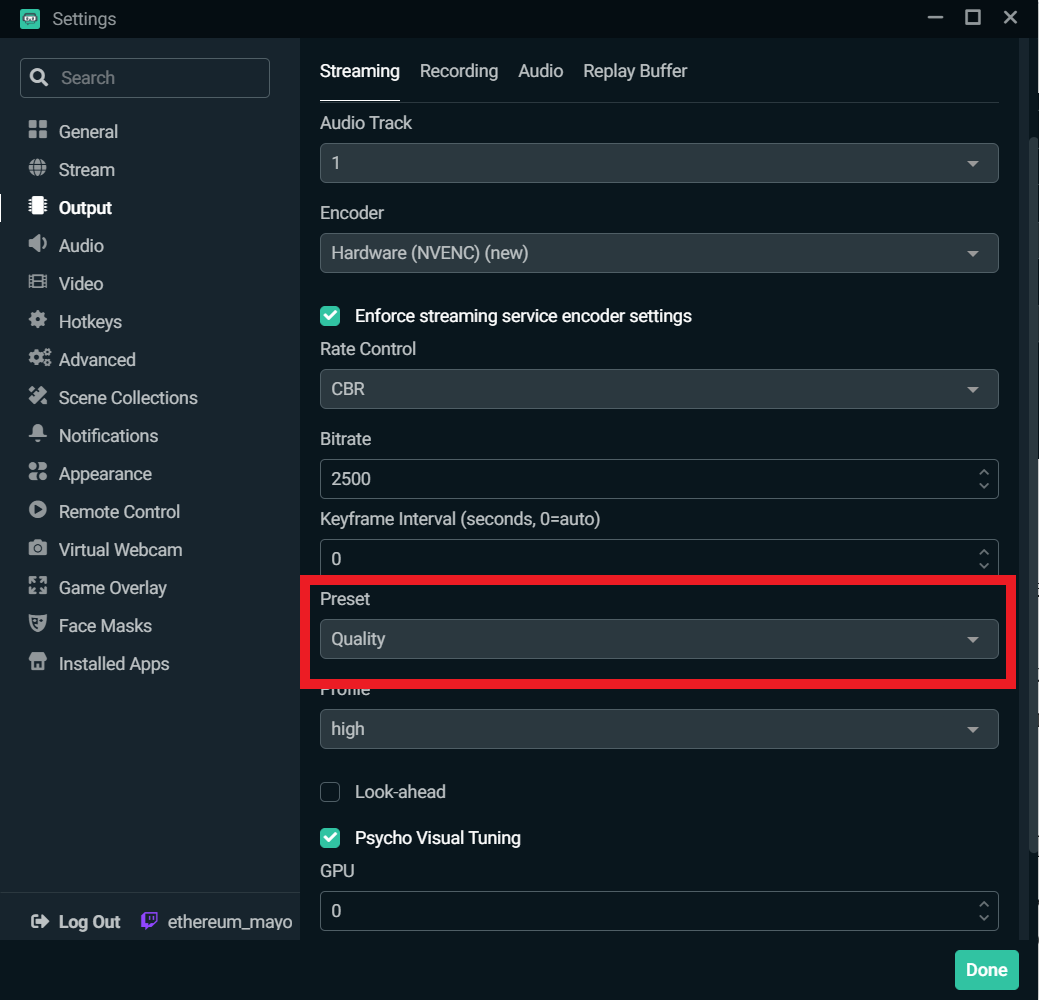
Активуйте динамічний двійковий потік
У недавньому оновленому робочому столі Streamlabs ми включили функціональність під назвою Динамічна двійкова швидкість. Ця функція дозволяє нашому програмному забезпеченню автоматично регулювати ваш двійковий потік залежно від умов мережі, щоб уникнути втрат зображення.
Майте на увазі, що якщо швидкість вашого комп’ютера та Інтернету не зможуть керувати двійковим потоком, який ви визначили, ви ризикуєте зазнати втрати зображення, щоб підтримувати свій стабільний потік та мінімізувати затримку.
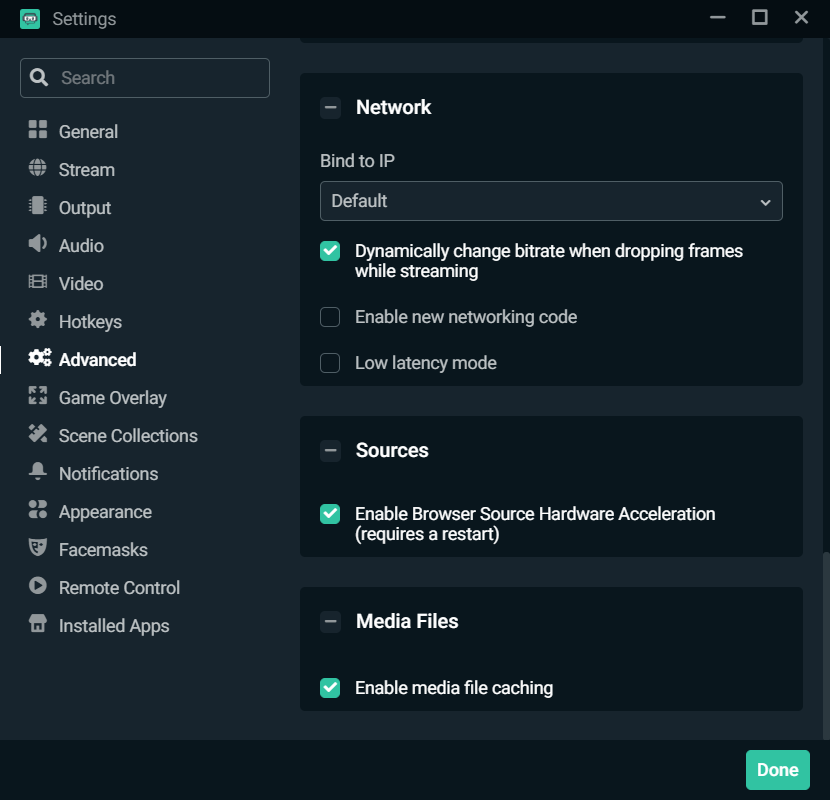
Щоб активувати динамічний двійковий потік, доступ до вікна налаштувань та натисніть на “Розширений”. Прокрутіть вниз і встановіть прапорець поруч із опцією “Динамічно модифікуйте двійковий потік під час втрати зображення потоку”.
Змініть двійковий потік вручну
Ви також можете вручну змінити свій двійковий потік. Ви знайдете нижче характеристики, рекомендовані Twitch для nvidia nvenc залежно від роздільної здатності та IPS, які ви хочете отримати. Ми радимо вам передавати в 720p та 30 IPS, щоб отримати користь від оптимальної продуктивності вашого потокового програмного забезпечення.
1080p, 60 IPS
- Резолюція: 1 920×1 080
- Бінарний потік: 6000 кбіт / с
- Дебетний контроль: CBR
- Потік зображення: 60 або 50 IPS
- Ключовий інтервал зображення: 2 секунди
- Попередньо встановлено: Якість
- B-кадри: 2
1080p 30 IPS
- Резолюція: 1 920×1 080
- Бінарний потік: 4500 кбіт / с
- Дебетний контроль: CBR
- Потік зображення: 25 або 30 IPS
- Ключовий інтервал зображення: 2 секунди
- Попередньо встановлено: Якість
- B-кадри: 2
720p 60 IPS
- Резолюція: 1,280×720
- Бінарний потік: 4500 кбіт / с
- Дебетний контроль: CBR
- Потік зображення: 60 або 50 IPS
- Ключовий інтервал зображення: 2 секунди
- Попередньо встановлено: Якість
- B-кадри: 2
720p, 30 IPS
- Резолюція: 1,280×720
- Бінарний потік: 3000 кбіт / с
- Дебетний контроль: CBR
- Потік зображення: 25 або 30 IPS
- Ключовий інтервал зображення: 2 секунди
- Попередньо встановлено: Якість
- B-кадри: 2
Не забувайте, що кожна конфігурація різна, саме тому може бути корисно перевірити різні параметри, щоб знайти той, який вам найбільше підходить.
Як додати сповіщення в прямому ефірі для Twitch, YouTube або Facebook
Створення унікальних сповіщень є основним елементом будь -якого прямого потоку. Вони схожі на вашу особистість і особистість вашого бренду. Ви можете їх повністю персоналізувати, щоб вони відповідали вашій особі чи естетиці, яку ви хочете дати свої потоки. Поклавши трохи про себе у своїх сповіщеннях, ви робите їх унікальними, що сприяє збереженню своїх глядачів та заохочувати інших глядачів брати участь у ваших прямих потоках.
Попередження на екрані часто служать першим враженням для глядача. Ми рекомендуємо вам витратити час та турботу, необхідний для того, щоб зробити їх незабутніми. Сьогодні ми будемо показувати вам, як створити персоналізовані сповіщення про Twitch, YouTube або Facebook.
Додайте віджет у вікні попередження
Перше, що потрібно зробити, – це додати віджет у вікні сповіщення до вашого прямого потоку. Віджети – це функції, які ви можете додати до робочого столу Streamlabs, щоб полегшити взаємодію з спільнотою. Ви можете дізнатися більше про віджетів, які ви користуєтесь у прямому ефірі, переглянувши наше відео тут.
Щоб додати вікно попередження, натисніть на символ “+” плюс у розділі “Джерела” на робочому столі Streamlabs.
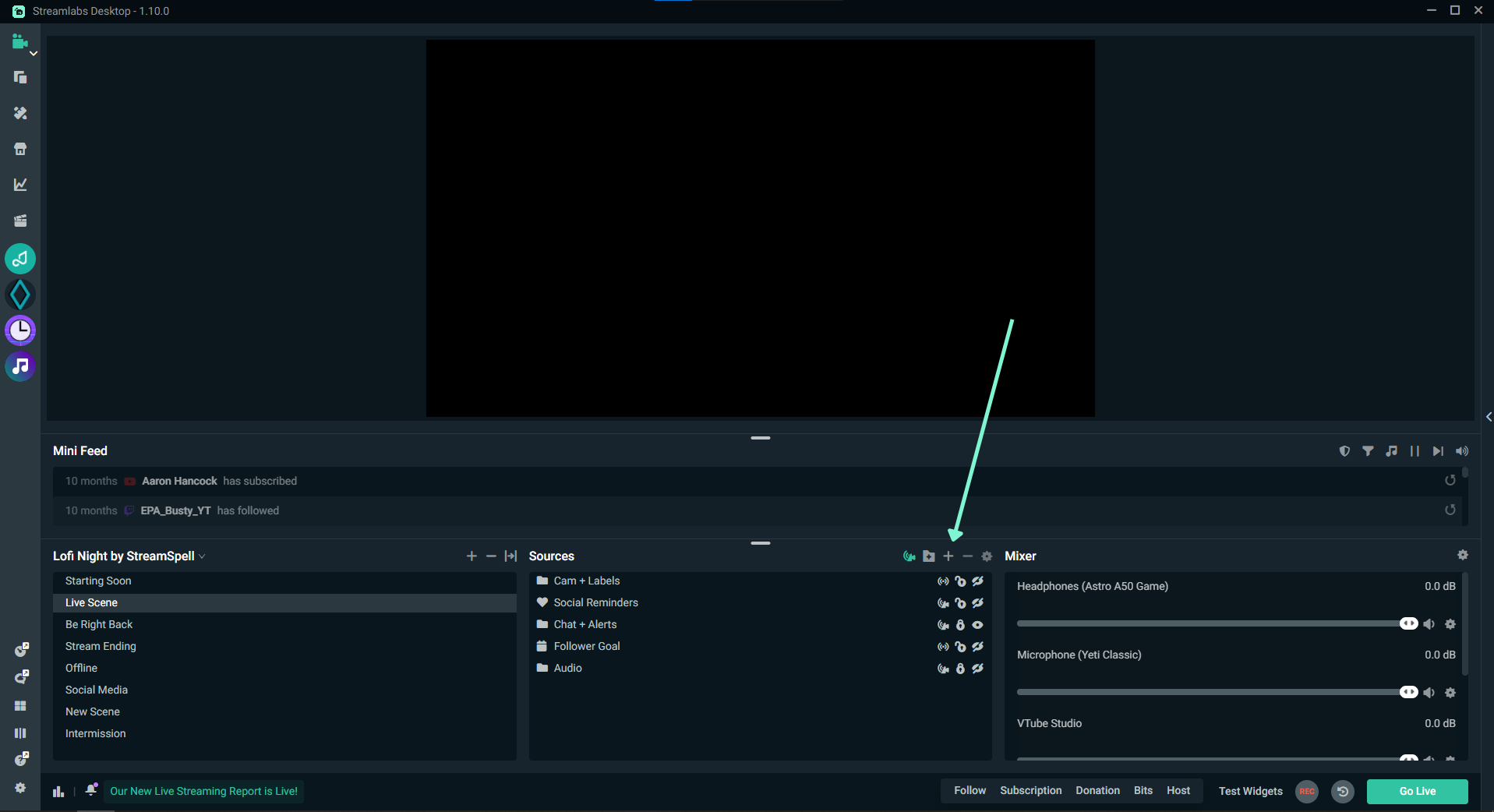
Тепер виберіть “Вікно попередження” у контекстному меню.
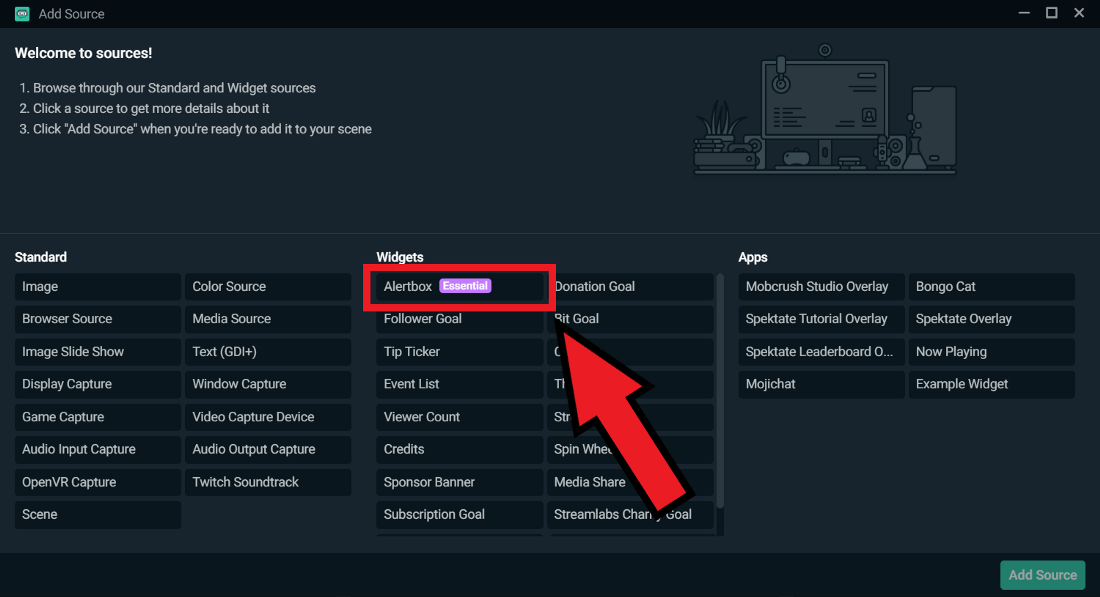
Після того, як ви закінчите додавання джерела, глядачі побачать, що ваше попередження за замовчуванням з’являється на екрані, коли у вас з’явиться новий абонент, що ви отримаєте біт, що ваш канал буде запропонований іншим користувачем тощо.
Це ідеальна можливість подякувати своїм глядачам за їх внесок у транспортування. Це визнання підтверджує ваших глядачів, а також заохочує інших підтримувати вас.
Заздалегідь визначені сповіщення
Якщо ви не хочете використовувати попередження за замовчуванням, Streamlabs також пропонує попередньо визначених сповіщень, створених найкращими дизайнерами посередині, такими як ботанік або штамп, візуальні матеріали за імпульсом та власним3d. Ви можете проконсультуватися.
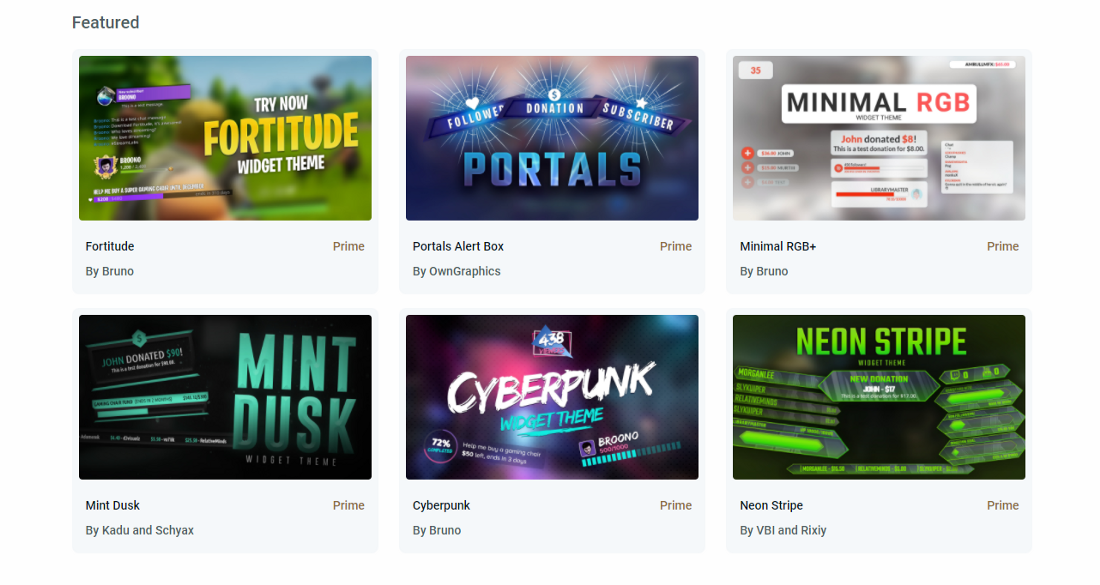
Створіть персоналізовані сповіщення
Якщо ви не хочете використовувати заздалегідь визначене попередження, ви можете налаштувати своє вручну, отримавши доступ до інформаційної панелі Streamlabs та натиснувши на вкладку “Вікно попередження”, розташовану з лівого боку.
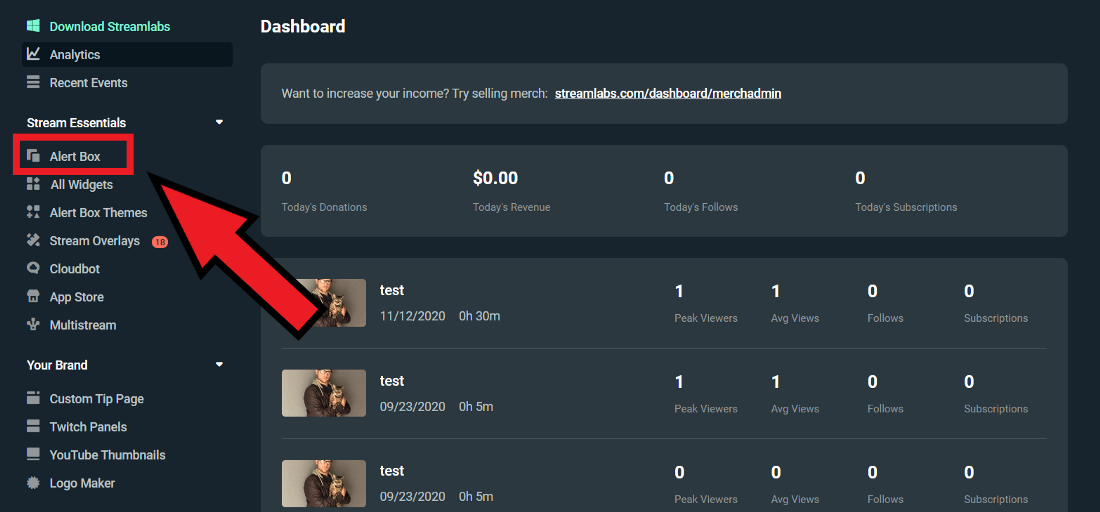
Ця сторінка – центр, з якого ви можете змінити свої сповіщення. Звідси ви можете вибрати, щоб змінити свої “загальні параметри”, що вплине.
Типи сповіщень змінюються залежно від обраного вами платформи. Наприклад, на зображенні нижче я підключений до Twitch, і тому у мене є варіанти персоналізації своїх сповіщень щодо підписки, пропозицій, шматочків тощо.
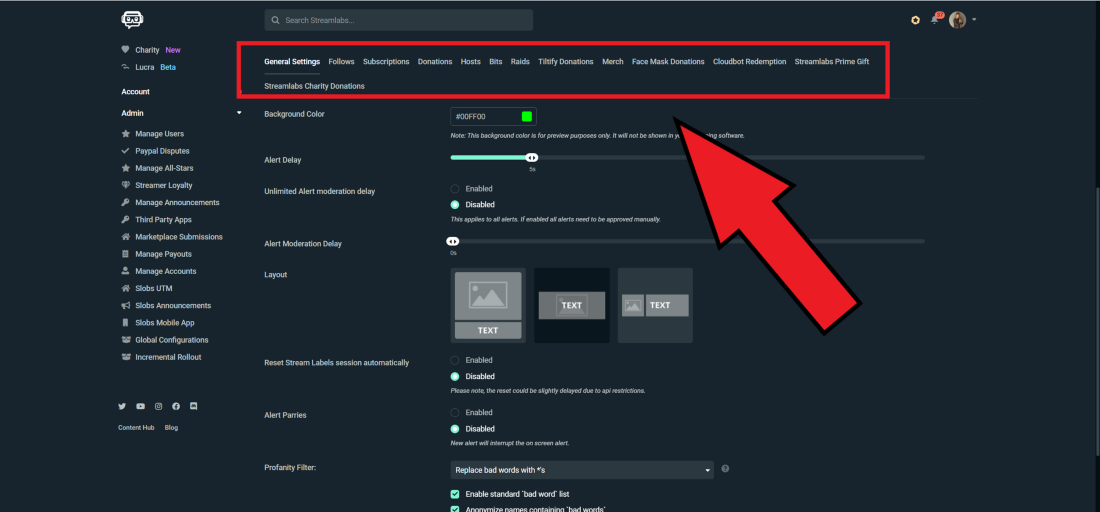
Загальні налаштування
Загальні параметри застосовуються до кожного типу попередження. Ви можете змінити обмеження часу для попередження, схвалення мод, непристойних фільтрів, додати грубі персоналізовані слова до заборони тощо.
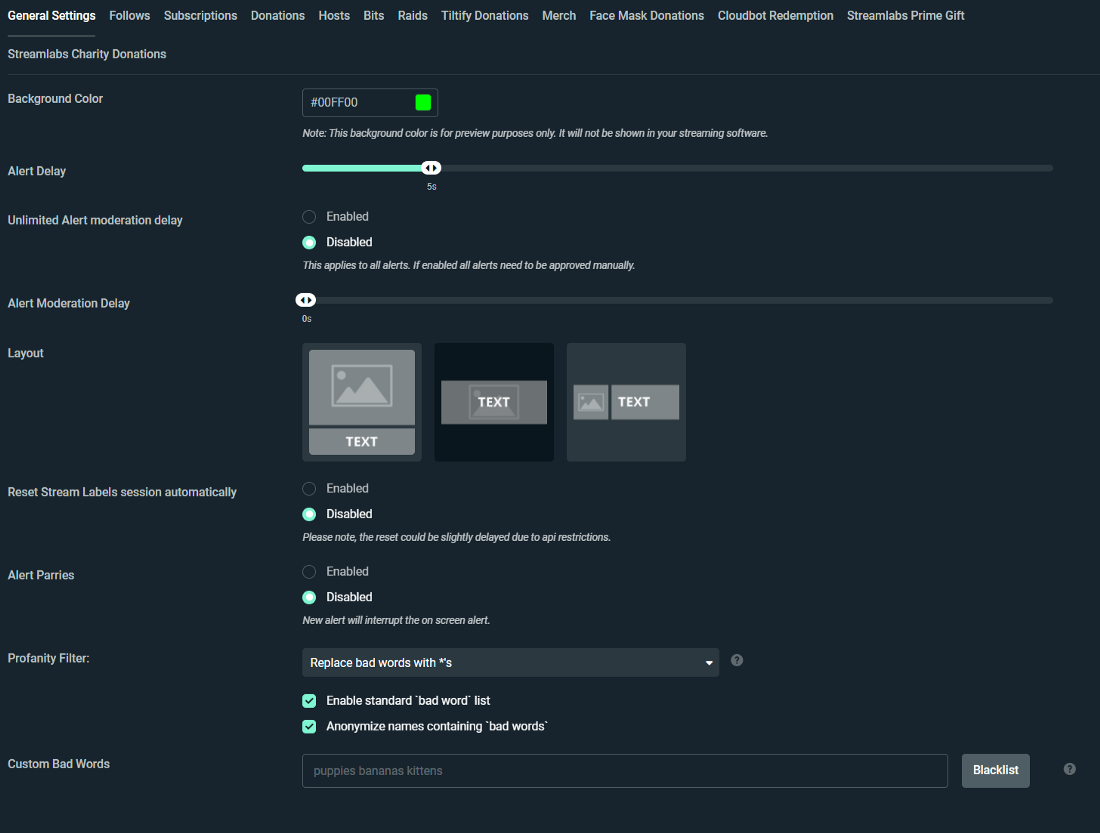
Як налаштувати конкретні типи сповіщень
Щоб налаштувати сповіщення, натисніть на конкретний тип події, який потрібно змінити. У наведеному нижче прикладі ми змінюємо сповіщення про нових послідовників Twitch.
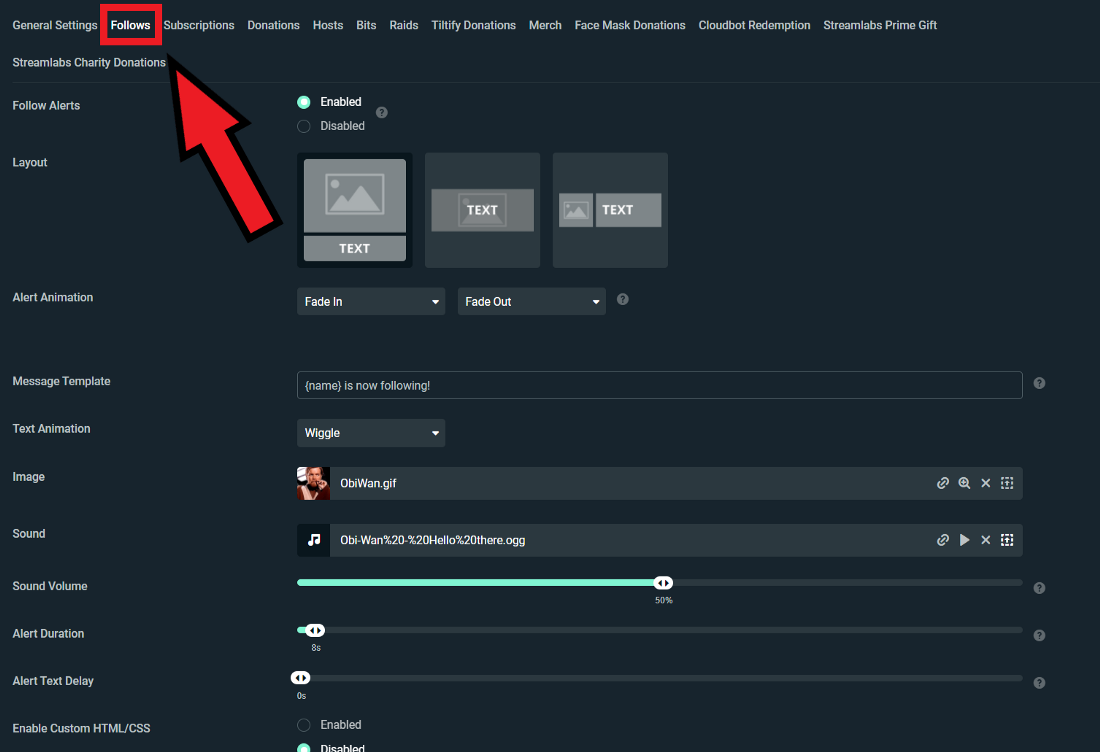
На цій сторінці ви можете налаштувати формат сповіщення, зображення або GIF, що відображаються, а також звук, поліцію, анімацію, тривалість тощо. Тепер, коли я отримаю нового послідовника на Twitch, мої глядачі побачать чарівний GIF Obi-Wan Kenobi.
Як додати варіації сповіщень
Варіації попередження дозволяють розповсюджувати спеціальні сповіщення, коли глядач відповідає певним умовам. Наприклад, ви можете транслювати різні сповіщення залежно від того, чи отримаєте ви пожертву 1, 5 або 10 доларів.
Уявіть, що ви хочете створити спеціальне сповіщення, коли хтось дає вам 10 або більше доларів.
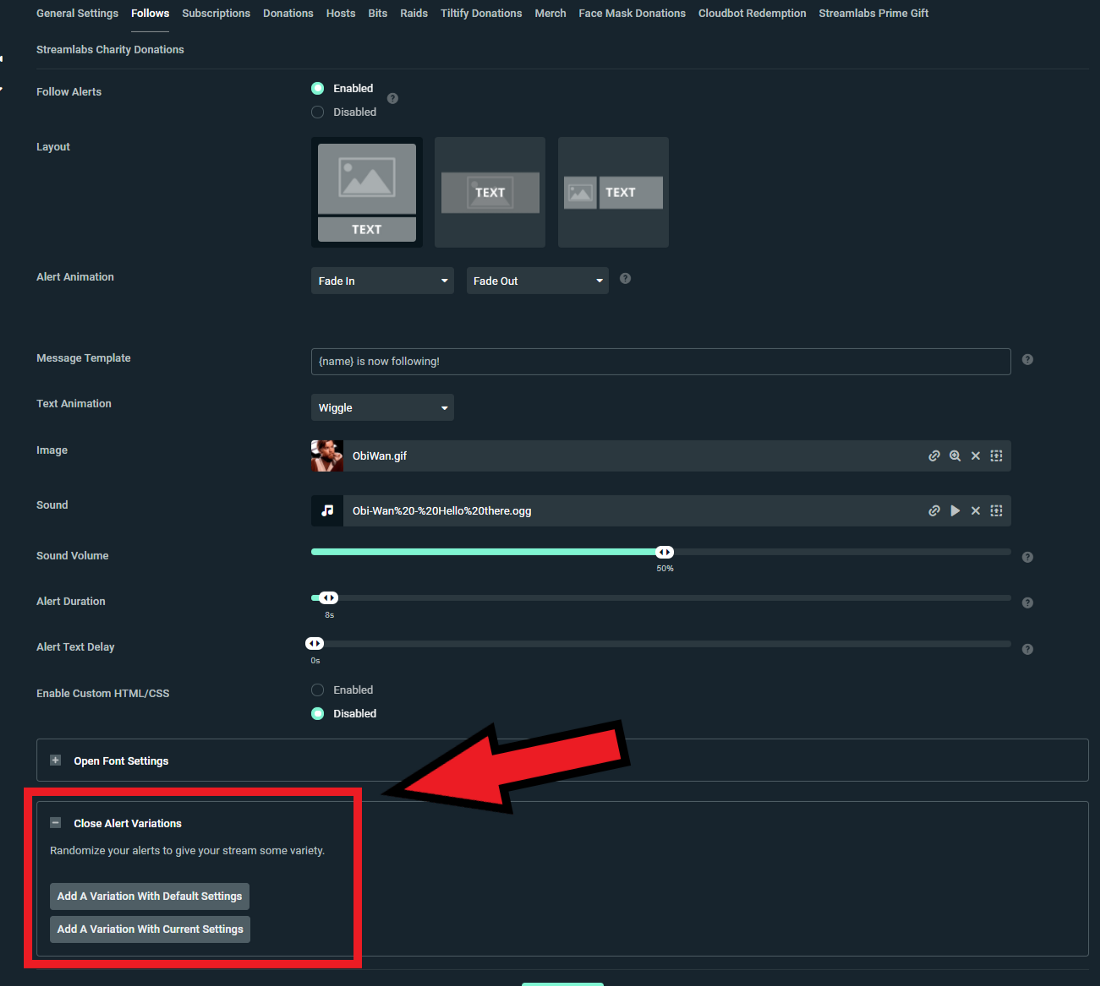
- Клацніть на “Створити варіацію попередження” та додайте варіацію, призначивши йому налаштування попередження за замовчуванням або персоналізовані налаштування сповіщення
2. Дайте назву для свого нового варіанту. У цьому випадку ми назвемо це “пожертвами більше 10 доларів”.
3. Виберіть правильну умову для пожертв, що перевищують 10 доларів, викликають інше сповіщення. Не забувайте, що кожен тип сповіщень повинен бути пов’язаний з певними умовами. Ми радимо вам ознайомитись з кожним типом оповіщення, а також умовами для кожного з них.
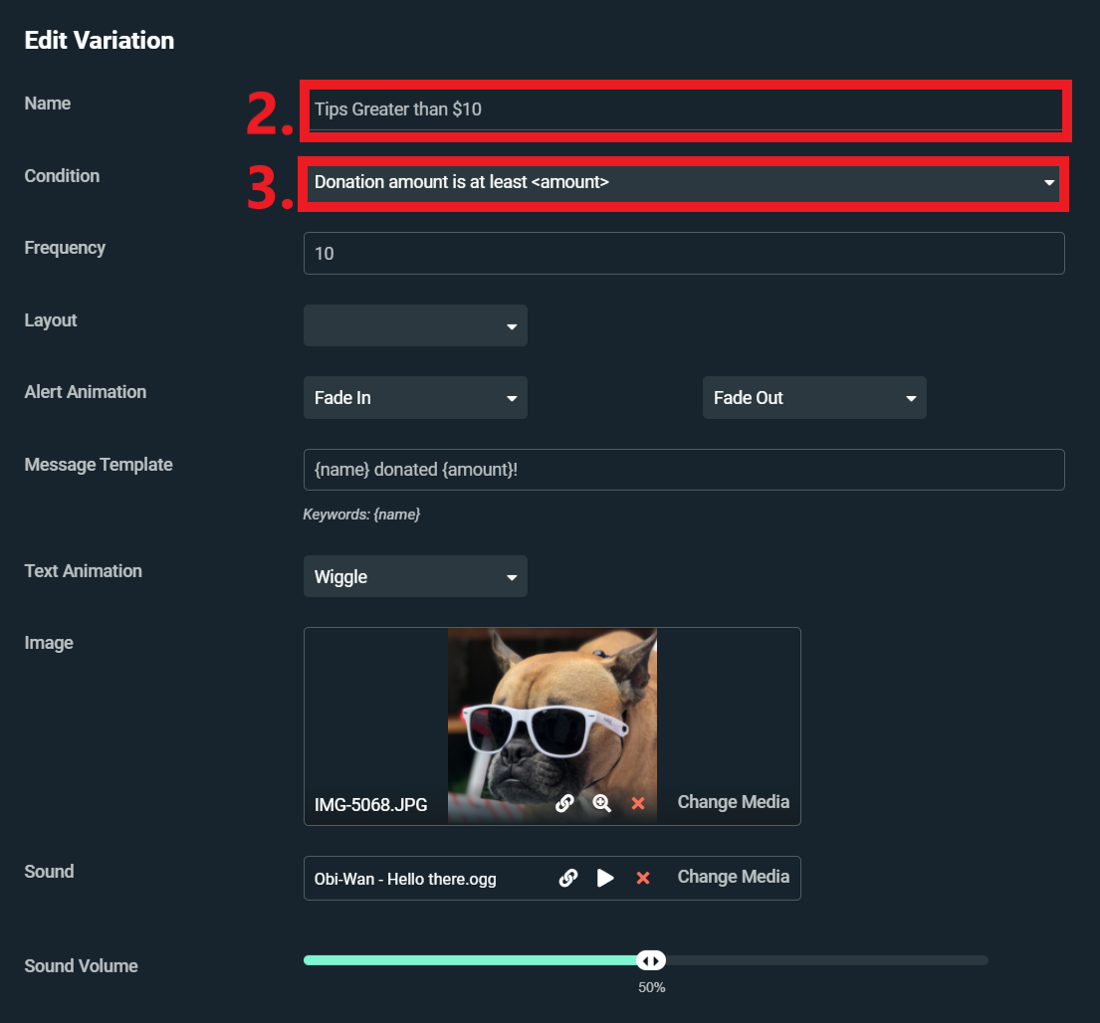
Тепер, коли хтось пожертвує мене за 10 доларів і більше, мої глядачі побачать приємну фотографію моєї собаки.
Тепер ваші сповіщення повинні бути налаштовані та готові до першого прямого потоку. Якщо у вас є запитання чи коментарі, не соромтеся повідомити нас. Не забудьте слідкувати за нами у Twitter, Facebook, Instagram та YouTube. Завантажити робочий стіл Streamlabs.
Основні функції, необхідні для запуску потоку в прямому ефірі
Є багато чого виявити, коли ви входите у світ потоку в прямому ефірі. Між конфігурацією ваших потокових налаштувань, підготовкою вашого каналу, вибором єдиної онлайн -ідентичності, а також взаємодією та взаємодією з глядачами: все це може бути трохи заплутаним.
У Streamlabs ми знаємо, наскільки складно всю цю початкову організацію можна керувати. Ось чому ми розробили низку функцій, щоб запропонувати нашим стримерам унікальний магазин, щоб задовольнити всі їхні потреби. Ці функції, які ми пропонуємо, забезпечують стабільну базу, щоб допомогти вам запустити кар’єру в потоковому потоці. Сьогодні ми підійдемо до деяких основних функцій, які ми рекомендуємо допомогти вам створити свій бренд та розробити свій канал.
Багатогранний
Як новий стример, вам може бути цікаво, на якій платформі ви повинні розпочати роботу.
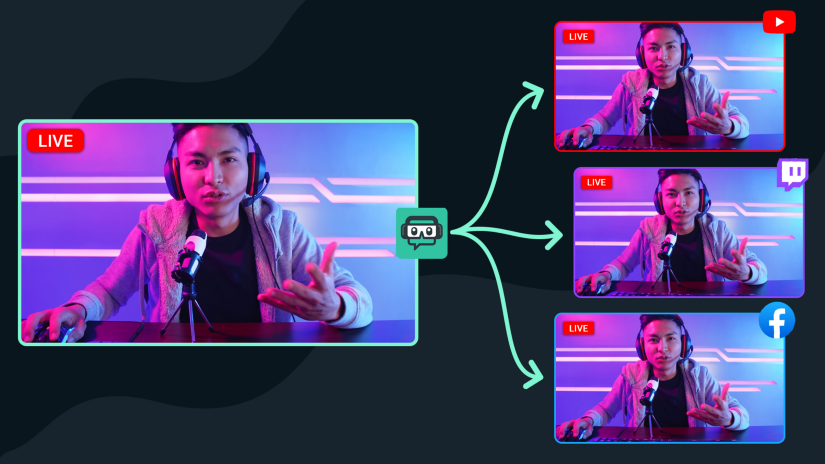
Кожна платформа пропонує унікальну можливість взаємодіяти з спільнотою глядачів. Щоб дізнатися, яка платформа є найбільш підходящою для ваших потреб, рекомендуємо почати з багатопликати.
Multistream of Smastlabs – єдиний повністю інтегрований досвід як інтеграція власника у популярному інструменті трансляції в прямому ефірі. Процес дифузії в прямому ефірі спрощується. Таким чином, багатоповерхівство настільки ж просто, як зв’язати свій обліковий запис, активуйте його та рухатися до прямого. Одночасно скористайтеся мультистраном на YouTube, Twitch, Facebook та до двох персоналізованих напрямків RTMP.
Зверніться до нашого веб -сайту на Streamlabs.com/multiStream, щоб дізнатися більше про спосіб, яким мульти -перелом може зробити вас більше та розвивати свою аудиторію.
Створіть сторінку пожертвувань Streamlabs
Незалежно від того, чи хочете ви мати кар’єру в потоковому потоці, чи ця діяльність для вас просто задоволення, активація сторінки пожертви на Streamlabs може допомогти вам протягом вашого досвіду на платформі.
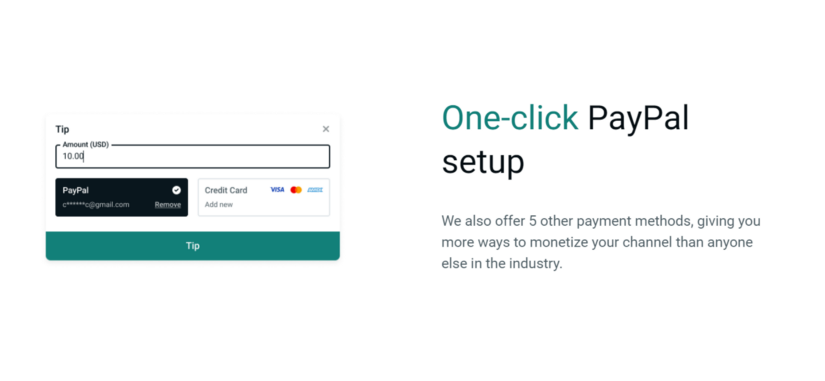
Впровадження сторінки підказок Streamlabs – це один із найпростіших способів отримання доходу за допомогою потокової передачі. Ми працюємо з різними методами оплати, включаючи PayPal, який пропонує вам більше способів монетизувати ваш канал, ніж будь -хто інший у цьому секторі.
Найголовніше, що створення сторінки пожертви є абсолютно безкоштовним, і ми не впливаємо на будь -який відсоток на гроші, які ви отримуєте від своїх глядачів.
Конфігурація вашої сторінки пожертви займає лише кілька секунд. Зверніться до нашого веб -сайту на Streamlabs.com/пожертви, щоб дізнатися більше.
Plug-Ins Streamlabs Store
Різноманітний асортимент додатків, пропонованих магазином, дозволяє покращити якість виробництва ваших потоків. У магазині додатків є інструменти, які дозволять вам покращити свої потоки: від читання музики, адаптованого до потоків, до покращення зовнішнього вигляду вашого життя, включаючи взаємодію з глядачами.
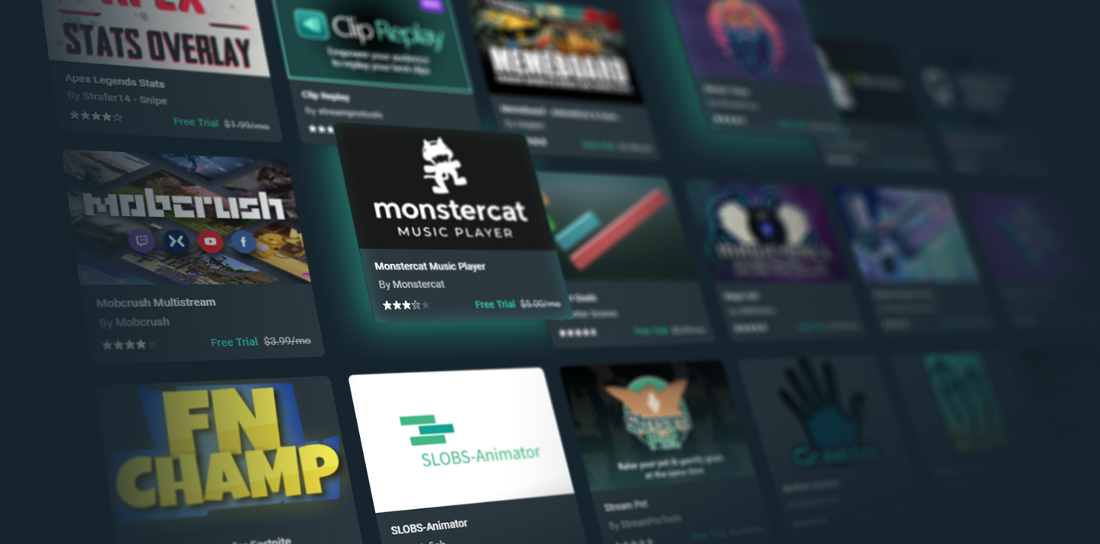
Відкрийте для себе наш магазин додатків на платформі.обтяжки.com/плагіни для доступу до нашої повної колекції плагінів, доступних для робочого столу Streamlabs.
Відкрийте магазин мерчандайзингу
Merchandising – це чудовий спосіб розширити контакт, який ви маєте зі своїми шанувальниками, розробити свій бренд та отримати додатковий дохід. Магазин Merchandising Streamlabs дозволяє стримерам персоналізувати різні продукти, інтегруючи власні логотипи та продають їх у потоці.
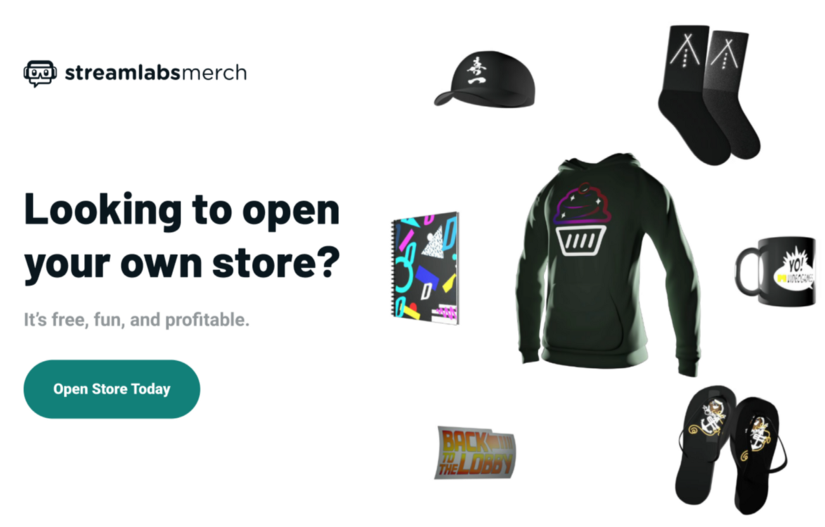
Створення магазину мерчандайзингу безкоштовне. Весь процес конфігурації займає менше 3 хвилин, і будь-хто може зареєструватися сьогодні і почати продавати безкоштовні футболки, толсточки та чашки.
Якщо ви транслюєте і ви вже заробляєте гроші, ви можете подумати про те. Хоча наша функція Merchandising безкоштовна для всіх, користувачі Ultra Streamlabs мають доступ до високих продуктів, за найнижчими цінами та за дуже високий прибуток.
Щоб дізнатися більше про відкриття магазину похідних продуктів, перейдіть на наш веб -сайт, дотримуючись адреси https: // streamlabs.com/мерч
Особливості, описані тут, є лише вершиною айсберга. Streamlabs сповнений додаткових функцій, всі розроблені, щоб допомогти вам розробити свій бренд та створити прямі трансляції завжди приємніші та інтерактивні. Ми рекомендуємо відвідати приладову панель та спробувати всі доступні функції.
Якщо у вас є запитання чи коментарі, не соромтеся повідомити нас. Не забудьте слідкувати за нами у Twitter, Facebook, Instagram та YouTube.
Ви можете завантажити робочий стіл Streamlabs тут.
Оптимізація вашого потоку за допомогою потоків
Як покращити посмикування потоку ? Cuvy показує вам сьогодні, як оптимізувати свій потік порівняно з обладнанням. Занадто високі параметри для апаратного забезпечення для комп’ютера можуть спричинити проблеми з продуктивністю для вашої трансляції в прямому ефірі.
Щоб відрегулювати ці налаштування, відкрийте обертання та клацніть на гвинтику в нижньому лівому куті.
Який кодер для передачі та оптимізації його в прямому ефірі ?

Щоб змінити кодер, перейдіть до “виходу” у вікні Налаштування. Щодо кодерів, існує два типи: програмне забезпечення (x264) та обладнання (nvenc). Кодер програмного забезпечення (X264) використовує ваш процесор для кодування відео, тоді як апаратні кодери, такі як NVENC, вивантажують процес кодування на своєму GPU. Вибір кодера, який вам підходить, найкраще залежить від кількох факторів.
Загалом, якість виходу двійкового потоку, наведеного для кодерів на основі GPU, буде не такою високою, як якість програмних кодерів. Однак перевага – це зменшений заряд на вашому процесорі.
Якщо у вас є особливо потужний графічний процесор або ПК, присвячений потоковому потоці, подумайте про використання матеріального кодера. У більшості випадків кодер програмного забезпечення (X264) зможе керувати процесом кодування за умови, що ваш процесор не надто підкреслений в інших сферах.
Якість та роздільна здатність вашого потоку
Роздільна здатність вашого відео може мати значний вплив на якість вашого прямого потоку та на продуктивність SmameLabs OBS. Наприклад, потокове потік 1080p проти 720p вдвічі збільшить кількість пікселів, а це означає, що ваш комп’ютер використовуватиме більше ресурсів.
Щоб відрегулювати свою роздільну здатність, виберіть “Відео” на бічній панелі вікна конфігурації.
.png)
Ви можете залишити основну роздільну здатність (полотно) до 1920 x 1080, оскільки в більшості випадків це стандартний розмір вмісту, який ви транслюєте постійно. Однак рекомендується зменшити роздільну здатність (масштабування), оскільки дифузія 1080p може мати значний вплив на ваш процесор. Ми рекомендуємо зменшити роздільну здатність (масштабування) до 1600×900, щоб отримати хороший баланс між продуктивністю та якістю. Ви можете зменшити роздільну здатність до 1280×720 для найменшої конфігурації. Це зменшить відставання вашого потоку та оптимізує ваш живий.
Змініть попереднє використання використання процесора
Щоб змінити попередньо встановлене використання процесора, перейдіть до “виходу” у вікні Налаштування.
Попередньо встановлення використання відноситься до швидкості, з якою процесор кодує відео. Чим швидше кодування, тим менше використовується процесор. За замовчуванням він встановлений на “дуже швидко”, який пропонує найкращий баланс між продуктивністю та якістю.
Активуйте динамічний двійковий потік
Ця функція дозволяє нашому програмному забезпеченню автоматично регулювати ваш двійковий потік залежно від умов мережі, щоб уникнути втрат трамваїв та оптимізувати ваш потік.
Статичний потік може спричинити втрату кадрів, оскільки якщо ваше з’єднання не в змозі слідувати, він втрачає рамки для підвищення стабільності вашого потоку та мінімізації затримки. (Вкладка “Advanced”).
.png)
Легко ділитися своїм вмістом Twitch у всіх своїх соціальних мережах !
Кваві має на меті полегшити роботу стримерів, дозволяючи їм легко створювати відеоконтент із свого облікового запису Twitch та швидко експортувати його в соціальні мережі. Використовуйте наш відео -редактор, щоб додати ефекти, музику та переходи та виберіть формат, адаптований до ваших потреб (портрет та пейзаж).
Сумісний з Tiktok, Instagram, YouTube, Twitter, Discord, Facebook…
